Como acelerar um site WordPress: um guia para melhorar o desempenho
Publicados: 2018-05-21Velocidade e tolerância a falhas são os fatores mais cruciais que afetam o SEO e a taxa de sucesso do seu site WordPress. A popularidade do seu recurso está ameaçada se funcionar lentamente porque os 2-3 segundos extras de espera na Internet já são uma eternidade. Mesmo com um conteúdo ideal (único, original, informativo, estilisticamente orgânico), um site de trabalho lento irritará os visitantes e, um dia, você poderá perdê-los.
Dedicamos este guia completo para otimizar o WordPress – o mecanismo mais popular para sites do mundo. Muitos anos de experiência com este motor permitiram-nos obter o conhecimento do insider e responder à pergunta frequente de muitos usuários: como aumentar a velocidade do site WordPress. Por isso, reunimos aqui todo o conhecimento de nossos especialistas sobre os métodos para melhorar o desempenho do site.
As páginas de carregamento rápido melhoram a experiência do usuário e o fator comportamental (o que afeta favoravelmente a indexação do site e sua posição na SERP, o que significa que aumenta o tráfego de busca) e ajudam a alcançar as métricas de SEO desejadas.
Com este guia detalhado para otimizar sites, você pode descobrir por que a velocidade de carregamento da página é tão crucial e os problemas que tornam seu site mais lento. Criamos um passo a passo prático para que você possa melhorar a velocidade do seu site agora mesmo.
Por que a velocidade de download é tão importante?
Numerosos estudos relatados pela Time e pelo New York Times mostraram que a atenção focada das pessoas diminuiu de 12 segundos em 2000 para 8 segundos hoje, ou seja, tornou-se mais curta do que a de um peixe de aquário (o peixinho dourado médio prende a atenção por 9 segundos) nível de concentração .
O que isso significa para o proprietário de um site? Você tem cada vez menos tempo para mostrar aos seus usuários o conteúdo deles e convencê-los a se tornarem seus visitantes regulares. Além disso, se o seu site estiver lento, as chances de os visitantes deixarem seu recurso antes mesmo de ele carregar e irem em busca de um mais eficiente são bem altas.
Quais são os efeitos adversos quantificáveis da operação lenta de um site?
Ao discutir os resultados do desempenho da Amazon, Greg Linden em seu relatório chamou a atenção para a importância da velocidade de carregamento da página do site na geração de receita. Ele descobriu que o atraso no carregamento das páginas em 100 milissegundos leva a uma queda nos lucros da empresa em 1%. Considerando o fato de que em 2017 a receita da Amazon foi de US$ 177,9 bilhões, isso significa que a desaceleração do site por apenas uma fração de segundo custaria à empresa US$ 1,780 bilhão!
Eric Schumann, do Bing, falou sobre a importância dos atrasos do servidor em seu relatório. Durante o experimento, ele descobriu o que aconteceria se as páginas dos sites fossem carregadas 1,5 segundo a mais do que o normal.
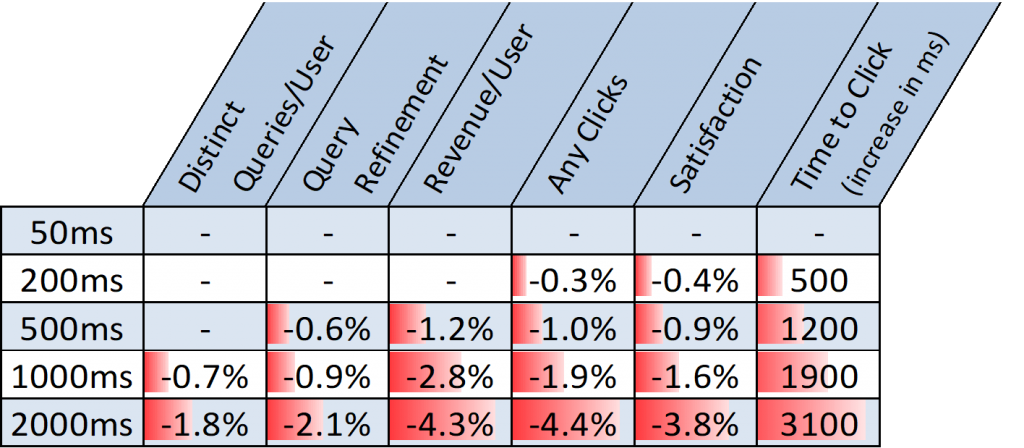
Durante o experimento, os seguintes indicadores mostraram uma deterioração:
- O número de cliques (-4,4%);
- Rendimentos de um cliente (-4,3%);
- Índice de satisfação do usuário (-3,8%).
A pesquisa da StrangeLoop fornece os seguintes fatos dos principais gerentes das principais empresas de TI nos EUA (Google, AOL, Shopzilla): o atraso no carregamento da página por 1 segundo equivale a uma diminuição de 7% na conversão, um declínio no número de visualizações de página em 11%, e uma queda de 16% no índice de satisfação do usuário.
Além disso, os motores de busca (Google, Bing) já impuseram punições a sites lentos, baixando-os na classificação dos resultados de pesquisa, o que inevitavelmente leva a uma diminuição do tráfego orgânico.
Portanto, se seu objetivo é obter mais assinantes, tráfego, monetizar seu site, você deve tornar seu site o mais rápido possível.
Como posso verificar a velocidade de carregamento de um site WordPress?
Muitas vezes, os novos webmasters acreditam que a velocidade do seu site está boa apenas porque não sentem o desempenho lento de seus computadores. É um grande erro.
Como você visita seu site regularmente, os navegadores modernos armazenam seus dados no cache e os atendem automaticamente com muito mais rapidez. No entanto, um usuário que visita seu site pela primeira vez, possivelmente, enfrentará a dificuldade de carregamento. É importante considerar a geografia (onde está a localização do visitante), pois ela também desempenha um papel importante no tempo de carregamento.
Recomendamos verificar a velocidade do seu site com ferramentas especiais. Um dos melhores é o Pingdom. É um serviço gratuito que realiza um teste operacional e visual da velocidade de download de cada elemento da página e oferece resultados na forma de um diagrama detalhado sobre quais elementos são carregados mais lentamente que outros. Diagnosticar outras áreas problemáticas é fácil.
Teste o site para velocidade de carregamento com Pingdom
Depois de iniciar o teste de velocidade do site, você pode se perguntar qual a velocidade de carregamento ideal para o seu site.
O excelente tempo de carregamento da página é inferior a 2 segundos. Mas lembre-se, quanto mais rápido, melhor.
YSlow é um plugin para FireFox, que está embutido no Firebug. Ele analisa 20 fatores que impactam diretamente na velocidade do site e estima a produtividade do recurso em uma escala de 100 pontos, e cada elemento é estimado de A a F.
Resultados da verificação da velocidade de download do site com o YSlow
Teste seu site com GT Metrix
GT Metrix é um dos melhores serviços para analisar a velocidade de carregamento da página. Em contraste com seus análogos, o GT Metrix fornece não apenas informações sobre a velocidade de carregamento das páginas, o número de solicitações e a velocidade de carregamento de cada elemento da página, mas também fornece recomendações para melhorar a situação.
O Google PageSpeed Insights (https://developers.google.com/speed/pagespeed/insights/) é uma das ferramentas mais populares para otimizar e estimar a velocidade de carregamento da página. Destina-se a receber recomendações para melhorar o site. No entanto, recentemente muitas pessoas ignoram este conselho, e não é acidental. O que aconteceu e por que você não precisa se preocupar com os resultados do teste do Google PageSpeed?
Nosso experimento mostrou que a pontuação do Google PageSpeed não é um indicador da velocidade de download do site. Além disso, ao implementar todas as recomendações do serviço, seu ardor desaparece rapidamente, porque todos os conselhos não podem ser levados em consideração. Por exemplo, você será oferecido para adicionar um cabeçalho de cache a scripts que não estão localizados em seu site.
Outra recomendação frequente do Google PageSpeed é a remoção de JavaScript e CSS que bloqueiam o cabeçalho da página. Ao executar a instrução do Google PageSpeed, você corre o risco de quebrar o site ou parte da funcionalidade.
Claro, a ferramenta como um todo é útil se você usá-la sem fanatismo. Ele identificará áreas problemáticas: algumas delas merecem atenção – por exemplo, a falta de compactação gzip ou a presença de imagens grandes que são melhores para compactar. É importante lembrar que sua principal tarefa é melhorar a velocidade do site, em vez dos indicadores PageSpeed.
O que torna seu site WordPress mais lento?
O relatório sobre os resultados do teste de velocidade de carregamento das páginas contém recomendações de melhoria. A maior parte – difícil para as nuances técnicas iniciantes. É essencial conhecer as áreas de risco onde surge o gargalo do desempenho do seu recurso para tomar medidas para eliminá-los.
As principais áreas problemáticas para desacelerar o site WordPress são:
- Hospedagem. Se o servidor não estiver configurado corretamente, ele torna o site mais lento (se for um servidor VPS). Escolhendo a hospedagem virtual ideal, você precisa selecionar um plano tarifário que melhor se adapte às suas necessidades para o site.
- Configuração do WordPress. Se o seu site não usa páginas em cache, ele sobrecarrega o servidor, o que faz com que o recurso fique lento e dê erro 500 – falha do lado do servidor.
- Plugins ruins. O uso de plugins com código ineficaz/malicioso ou abuso de plugins leva a uma severa desaceleração do site.
- Dimensões da imagem. Muitas fotos não são otimizadas para a web, o que afeta negativamente a velocidade do site.
- Scripts. Publicidade, análise de código, carregamento de fontes, etc. afetam o desempenho do site.
- Baixa largura de banda do host/sem CDN.
Com áreas problemáticas que deixam seu site lento, o WordPress descobriu. Agora você pode resolver o problema e responder à pergunta de como acelerar o download do site WordPress.
Provedor de hospedagem para WordPress
A otimização do site WordPress pode ser seriamente considerada, quando você entender exatamente – este não é o host que você precisa. Isso torna seu site mais lento e você precisa colocar uma cruz nele. Um host 100% horrível é aquele que hospeda milhares de sites em um servidor compartilhado. Colocar em tal hospedagem custa dinheiro, nervos e tempo perdido. Por isso é importante ter certeza de que você não cometa erros ao escolher uma hospedagem, como um iniciante clássico.
Para fazer isso, visite a comunidade de entusiastas de hospedagem na web. Por exemplo, WebHostingTalk (http://www.webhostingtalk.com/). Aqui você encontra análises objetivas e imparciais de empresas de hospedagem, crash tests, resultados de pesquisas; em geral, obter respostas exaustivas.
Lembre-se: um bom host é um investimento no desenvolvimento do seu recurso a longo prazo.
Vamos nos debruçar brevemente sobre os principais tipos de hospedagem. Existem três opções:
- Virtual (compartilhado) – em um servidor existem cerca de 100 sites.
- VPS (servidor privado virtual) – 20 sites são hospedados em um servidor.
- Dedicado – um servidor dedicado para o seu site.
Hospedagem Compartilhada
A hospedagem compartilhada é uma opção para sites com pouco tráfego, mas conforme o tráfego do site aumenta, você precisa ir para um servidor privado, por exemplo.
Hospedagem compartilhada é como alugar um quarto em um apartamento. Você tem um lugar para morar, mas o banheiro, a TV, a cozinha, etc. são compartilhados, então às vezes você precisa esperar a sua vez de ir ao banheiro.
Vantagem: barato. Adequado se tudo o que você precisa é de um site simples. Para quem? Para iniciantes, start-ups (blogs, cartões de visita, portfólio, pequenos projetos).
Servidor Privado Virtual (VPS)
O VPS foi projetado para usuários avançados, ou você pode solicitar uma hospedagem gerenciada do WordPress para negócios online populares. VPS é uma boa opção para sites com tráfego alto/médio. A hospedagem VPS é uma variante da coabitação, mas quando você aluga um apartamento em um prédio. Você tem sua cozinha, banheiro, mas o estacionamento compartilhado (espaço em disco), elevador (conexão à Internet), etc.
Vantagem: você ganha mais espaço. Para quem? Para recursos de informação (portais de notícias, lojas de médio porte, sites de informação com uma quantidade significativa de conteúdo).
A hospedagem dedicada é projetada para grandes portais com uma milionésima audiência diária.
Servidor dedicado
Hospedagem dedicada é como morar em uma casa isolada com garagem, piscina, jardim e churrasqueira. E a casa, as instalações e a infraestrutura ao redor da casa estão inteiramente à sua disposição.
Vantagem: você recebe tudo e não compartilha com ninguém. Mas é caro. Para quem? Para grandes projetos (redes sociais, sites de namoro, grandes lojas com variedade de produtos, portais).
Bons provedores de hospedagem (como Kinsta, BlueHost, SiteGround) tomam medidas para otimizar seu poder de computação para as necessidades do seu site. No entanto, se o seu site estiver em uma hospedagem compartilhada, você precisará compartilhar os recursos do servidor com outros clientes. Isso significa que quando você recebe alto tráfego (um grande número de visitas) do seu vizinho no servidor, o desempenho de todo o servidor é reduzido, o que ajuda a deixar seu site mais lento. Devido às características geográficas, recomendamos o uso de um servidor de hospedagem localizado o mais próximo possível do seu público-alvo.
O uso de hospedagem gerenciada para WordPress (se o orçamento não limitar você) oferece as configurações de servidor mais otimizadas para executar o WordPress e oferece backups automáticos, atualizações automáticas do WordPress e formas mais sofisticadas de proteger seu site.
Guia passo a passo para acelerar seu site WordPress
Entendemos que fazer alterações na configuração do site é um pensamento horrível para iniciantes, principalmente se você não for um desenvolvedor web. Não se preocupe, e você não está sozinho. Ajudamos muitos usuários a melhorar o desempenho do site e mostraremos como melhorar o site WordPress em apenas alguns cliques sem uma única linha de código.
Etapa 1. Instale um plug-in de cache e use a Content Delivery Network (CDN)
As páginas do WordPress são dinâmicas. Isso significa que eles são criados sempre que um usuário visita seu site. Aqueles. Para criar páginas, o WordPress deve iniciar o processo de encontrar as informações necessárias, coletar todas juntas e depois exibir a página para o visitante.
Se houver muitos visitantes no seu site ao mesmo tempo, isso pode realmente diminuir a velocidade do recurso e, às vezes, até desativá-lo. Portanto, recomendamos que você use plugins de cache especiais ou um serviço CDN de cache em cada site WordPress. Eles tornarão seu site 2 a 5 vezes mais rápido.
Como funciona o cache do WordPress e a CDN?
Em vez de ter que processar o processo de geração de página desde o início, seu plug-in de cache cria uma cópia da página após sua primeira visita pelo usuário e, em seguida, abre essa versão em cache para cada convidado subsequente do site.
Quando um visitante visita o site WordPress, o servidor processa o PHP e as solicitações do banco de dados para extrair as informações necessárias. Junto com isso, o servidor web lança scripts Java (efeitos especiais, análises, etc.), afinal o servidor web gera o código HTML, envia para o usuário. É um processo que consome muitos recursos, mas você pode otimizá-lo se usar cache e CDN.
Existem muitos plugins de cache para o WordPress, mas alguns deles oferecem uma flexibilidade fantástica, alguns apenas funcionam imediatamente, são bastante fáceis de configurar, mesmo para o iniciante. Opções complexas são adequadas para um usuário confiante do WordPress e permitem que você ajuste o site, levando em consideração a arquitetura específica do projeto.
Em palavras simples, quando um plug-in de cache está ativo em seu site, ele copia suas páginas para o servidor. Reduz drasticamente o acesso ao banco de dados MySQL, elimina ou minimiza solicitações PHP, acesso ao servidor para recursos estáticos e até solicitações HTTP (se vários arquivos forem mesclados em um).
Recomendamos usar o plug-in WP Super Cache. É fácil de configurar, é fácil de usar e os visitantes do seu site sentirão imediatamente a diferença – as páginas do site abrirão muito mais rápido.
O WP Super Cache cria versões HTML estatísticas de cada página e as baixa a cada vez, sem consultas ao banco de dados. Ele não apenas acelera o trabalho do seu site e reduz a carga no servidor. O plugin atende os visitantes do site usando a tecnologia mod_rewrite ou PHP, e a opção preferida é escolher nas configurações – “Simples” ou “Expert”. No WP Super Cache, você mesmo configura o agendamento de limpeza do cache, especificando o horário e a frequência da limpeza do cache e das páginas expiradas. Há integração com CDN.
Para iniciantes, o modo “Simples” é recomendado. Basta marcar todos os itens “Recomendados”, criar seu cronograma de limpeza de cache e seu plug-in estará pronto para uso. Funções adicionais são personalizáveis; WP Super Cache está bem traduzido, todas as explicações são lógicas e claras. As formas de resolver os problemas são descritas em detalhes no fórum de suporte técnico. Aqui você pode fazer uma pergunta, embora até agora apenas em inglês.
Ele oferece tais funções de cache:
- Cache de página;
- Cache de objetos;
- Cache de banco de dados;
- Cache do navegador;
- Minimizar;
- CDN.
Minify quebra alguns plugins baseados em JS, a menos que você os configure explicitamente. Lembre-se, você precisa configurar o navegador para usar todo o potencial do cache do navegador.
Prós: instalação rápida e simples, suporte para CDN.
Contras: Alguns tiveram problemas de compatibilidade com outros plug-ins, hospedagem, mas na versão mais recente esses problemas não são mais observados. Em comparação com o W3 Total Cache, a funcionalidade simplificada é apresentada aqui.
Uma alternativa ao gerenciamento e instalação simples e compreensível do WP Super Cache é o W3 Total Cache. Sendo flexível o suficiente para “ajuste fino”, pode abranger a solução de uma lista mais extensa de tarefas. Profi é chamado de framework para melhorar o site.
O plugin funciona bem em hospedagem virtual. No entanto, você pode extrair mais funcionalidades dele. Para extremos, existe uma versão do PRO.
Prós: Há tudo para cache completo, minimização, suporte a CDN.
Contras: um grande número de funções pode confundir o iniciante.
O que devo escolher – WP Super Cache ou W3 Total Cache?
Ambos os plug-ins são bons em tarefas de cache.
Diferenças:
- O WP Super Cache se posiciona como a solução mais simples para cache de sites WordPress, mas também possui uma versão com configurações avançadas;
- W3 Total Cache – mais flexível na configuração. Se o seu site estiver em um servidor dedicado, este plugin pode ser seu melhor amigo para manter o desempenho ideal do site.
Otimize o cache do seu navegador
Configure o servidor para que o navegador do usuário armazene os arquivos em cache. Use o módulo de cabeçalhos do servidor Apache, que monitora e modifica os cabeçalhos de solicitações HTTP e respostas HTTP. O navegador baixa os dados do servidor para o cache local, que são alterados muito raramente e, quando você visita o site, ele os carrega do cache. Você pode até armazenar em cache certos tipos de arquivos por um determinado período, após o qual eles serão baixados do servidor novamente. Um plug-in que armazena automaticamente as páginas em cache realizará o trabalho de armazenamento em cache para você.
Etapa 2: usar uma rede de entrega de conteúdo ( CDN)
Lembre-se, falamos sobre isso para usuários de diferentes países, o tempo de download do seu site será diferente? É porque a localização dos servidores de hospedagem afeta a velocidade do site. Se sua hospedagem estiver na Índia, os visitantes do seu site da Índia farão o download mais rápido do que, por exemplo, dos EUA. Se o site for direcionado para um país e região específicos, a hospedagem é melhor comprar lá.
Como resolver um problema?
Use CDN! Ele irá acelerar o tempo de carregamento do seu site para todos os seus visitantes.
Descarregar recursos estáticos do seu site, por exemplo, imagens, scripts, arquivos CSS, acelerará o site. Não apenas esses recursos serão carregados mais rapidamente para os visitantes se você usar uma CDN, mas seu servidor primário também terá menos carga de trabalho e, assim, você obterá o máximo desempenho ao atender o restante do site.
Esses recursos estáticos serão entregues aos seus visitantes pelo servidor mais próximo deles. Existem algumas redes de entrega de conteúdo. Procurando por um que seja fácil de configurar em sites WordPress? É MaxCDN.
- CDN é uma rede de entrega de conteúdo que contém servidores em todo o mundo. Cada servidor armazena arquivos “estáticos” que são usados para exibir seu site.
- Arquivos estáticos são arquivos imutáveis (imagens, estilos CSS, JavaScript).
- Arquivos dinâmicos – páginas e posts de textos, comentários etc.
Quase todos os sites com alto tráfego usam CDN para seu conteúdo estático. As CDNs têm dispositivos de armazenamento localizados em todo o mundo para fornecer um serviço de entrega de conteúdo global ideal para sites com ampla cobertura demográfica, conforme apresentado abaixo:
Ao usar o CDN, sempre que um usuário visita seu site, ele obtém arquivos estáticos do servidor mais próximo. A carga em sua hospedagem diminuirá, o que significa que seu desempenho aumentará.
Quase todos os sites com alto tráfego hoje usam CDN para seu conteúdo estático – de acordo com estimativas aproximadas, a tecnologia CDN é uma realidade para cada 3ª loja online dos 100 principais nos EUA e na Europa.
CDNs, como MaxCDN (https://www.maxcdn.com/), têm unidades de estado sólido estrategicamente localizadas em todo o mundo para fornecer um serviço de entrega de conteúdo global ideal para sites com ampla cobertura demográfica.

O uso de gigantes da CDN como Rackspace Cloud Files, Amazon S3, permite acesso mais rápido ao conteúdo e menos latência em gargalos. Os serviços dessas operadoras CDN são pagos. No entanto, você pode usar uma CDN gratuita da Cloudflare.
É importante escolher um local de servidor estratégico para o seu host WordPress. Porque mesmo que uma CDN ajude a distribuir sua mídia e conteúdo, uma solicitação inicial ainda deve ser feita ao provedor de hospedagem quando seu site for carregado. Confira alguns testes de velocidade do WordPress CDN para que você possa avaliar melhor o quanto de aumento de desempenho você pode esperar ver em seu próprio site.
Passo 3: Otimize imagens e vídeos no site WordPress
As imagens revitalizam o conteúdo e focam, comentam. Em outras palavras, as imagens ativam a interação. Os pesquisadores descobriram que os efeitos visuais de cores aumentam a probabilidade de ler seu material em 80%, melhoram as classificações dos mecanismos de pesquisa e geralmente melhoram os indicadores de SEO. E, ao mesmo tempo, as imagens são um dos elementos mais pesados do site.
Mas se as imagens não forem otimizadas, elas prejudicarão, não ajudarão. O problema mais comum dos downloads longos de sites são as imagens não otimizadas, que geralmente são encontradas nos sites de iniciantes.
Não se esqueça de especificar os tamanhos máximos de imagem para miniaturas como mídia. Isso significa que se você carregar uma imagem com uma largura de 1024px e sua área de conteúdo tiver uma largura de apenas 604 pixels, a imagem geralmente será reduzida com CSS. Quando você especifica a largura máxima de suas imagens “grandes” como 604px, uma imagem com um tamanho ampliado de 604 pixels será exibida, que será muito menor em tamanho.
Em 2018, renovou o interesse pelas imagens como meio de marketing. Em primeiro lugar, estamos falando de suporte para marcação de fotos de produtos – Screma.org (http://schema.org/Product). A marcação permite que o mecanismo de pesquisa forneça informações abrangentes sobre o produto de acordo com sua imagem (real para negociação na Internet).
Antes de fazer upload de uma foto do seu celular ou câmera, recomendamos usar o programa de edição de fotos para otimizar imagens na Internet, primeiro crie suas versões web. Os arquivos de origem dessas imagens geralmente têm tamanhos grandes. Recomendamos que sejam reduzidos para 5 vezes com a ajuda de programas de edição gráfica.
Por exemplo, a compactação de imagens sem perda de qualidade fornece o plug-in EWWW Image Optimizer (https://ru.wordpress.org/plugins/ewww-image-optimizer/). Ele promete compactar até 60% para imagens JPEG e 80% para imagens PNG. No entanto, ele não funciona em todos os sistemas de hospedagem, por isso recomendamos, como alternativa, usar o serviço TinyPNG (https://ru.wordpress.org/plugins/tiny-compress-images/) para compactar arquivos PNG.
O plug-in suporta JavaScript, VBScript e AppleScript, automação em lote, o que possibilita compactar várias imagens de uma só vez. Os arquivos são convertidos automaticamente para o formato sRGB para melhor compatibilidade. A vantagem do plug-in Compactar imagens JPEG e PNG é a compactação automática de imagens durante o download de um novo arquivo, mantendo a qualidade da imagem. Menos – há um limite mensal na compactação de dados, porém, o pagamento lá é puramente simbólico.
O método mais simples de otimizar imagens no site é o plugin WP Smush (https://ru.wordpress.org/plugins/wp-smushit/). É bastante simples de instalar, aparece imediatamente no painel de administração na seção “Arquivos de mídia” e oferece uma atualização para uma versão paga. A otimização automática de imagem é conectada por padrão. Assim, os arquivos são otimizados imediatamente quando carregados na biblioteca.
A entrega rápida de imagens pode ser organizada usando CDN. Isso reduzirá o tempo de espera, pois o conteúdo está geograficamente mais próximo do usuário, resultando em menos tempo para receber e exibir imagens do lado do usuário. Isso tornará seu site mais responsivo em relação à velocidade de resposta à solicitação.
Em segundo lugar, reduzirá o tráfego de rede porque a reutilização de conteúdo reduz a quantidade de dados transmitidos ao visitante. Isso não apenas economiza o dinheiro do cliente (supondo que ele pague pelo tráfego), mas também torna os requisitos de largura de banda do canal mais flexíveis.
O módulo Photon do plug-in JetPack é responsável pelo processamento e aceleração das imagens. Há filtragem de registros e páginas sem alterar o banco de dados, o tamanho das imagens é recortado de acordo com os atributos especificados de altura e largura ou largura do elemento contido quando este for menor.
Das desvantagens do método – o cache de imagens fica para sempre com uma deterioração em sua qualidade, desvantagens, ou seja, se você precisar “atualizar” a imagem, ela terá que ser carregada novamente.
Configurar LazyLoad – upload de imagem pendente
Real para sites com um grande número de imagens. O carregamento de elementos gráficos começa quando o visitante passa para um fragmento específico na página. Você não verá o efeito visual do LazyLoad, mas usar o plugin minimizará o consumo de recursos do servidor pelo seu site, baixando menos informações para quem não rolar as páginas até o final.
A3 Lazy Load (https://wordpress.org/plugins/a3-lazy-load/) – plug-in para download simultâneo de todas as imagens da página. Sob o script Lazy Load, você pode configurar o site WordPress para baixar conteúdo visual (imagens, vídeos, scripts) somente quando o usuário acessar essa parte do elemento do site.
Assim, os visitantes do site veem primeiro as imagens que são apresentadas em suas telas de visualização. Quando eles rolam para baixo, a ferramenta carrega o conteúdo ainda mais. Ele reduz o número de solicitações que uma página recebe quando é carregada pela primeira vez. Desta forma, ajuda a economizar largura de banda e aumentar o tempo de download.
Use dois formatos de imagem – JPEG e PNG.
Qual é a diferença?
PNG – formato de imagem raster. Quando você compacta uma imagem, ela perde informações, então o PNG terá mais qualidade e conterá informações detalhadas. A desvantagem é que este é um arquivo de tamanho grande e seu download leva mais tempo.
JPEG é um formato de arquivo compactado que reduz um pouco a qualidade da imagem, mas é muito menor em tamanho.
Qual formato de imagem devo escolher?
Se sua foto tiver muitas cores, tente usar JPEG.
Se esta é uma imagem mais direta ou você precisa de um fundo transparente - use PNG.
Em nosso site, usamos JPEG com mais frequência. A proporção aproximada de JPEG para PNG é 80:20.
A cada ano a tendência de consumo de vídeo cresce cada vez mais. A tendência é mais comum entre o público na faixa etária de 14 a 25 anos, mas o consumo de vídeo de PCs e dispositivos móveis é observado em cada faixa etária.
O volume de vídeos online até 2021, de acordo com um estudo da Cisco, triplicará:
Em 2016, o vídeo foi responsável por 73% do tráfego global, a demanda por todos os tipos de vídeos está crescendo. O segmento de vídeo que mais cresce na Internet é o LIVE – vídeo em tempo real. Até 2021, o vídeo “ao vivo” representará 13% do tráfego total.
O que isso significa para os profissionais de marketing e SEO? A presença de vídeos no site aumenta a experiência do usuário, eleva esses sites nos resultados de busca e afeta efetivamente o aumento dos fatores comportamentais (o critério mais importante dos buscadores para SEO atualmente). Já vale a pena pensar no vídeo como uma ferramenta útil para a promoção na Internet.
Assim, faz sentido falar sobre a otimização de videoclipes, porque eles são mais difíceis de carregar. Tente um download preguiçoso, sobre o qual escrevemos logo acima, para o vídeo. Seu aliado neste negócio é o plugin Lazy Load For Videos. Para gerenciar o carregamento lento de todos os vídeos, as imagens do site podem ser feitas com a ajuda do Lazy Load XT, projetado para verificar todos os elementos pesados do site.
As melhores maneiras de melhorar o desempenho do site WordPress
Instalando o plugin de cache e compactando a imagem, você entenderá – o site é carregado muito mais rápido.
No entanto, isso não é suficiente. Recomendamos o uso de métodos de personalização adicionais. Nossas dicas não são técnicas, você não precisa saber como o código funciona. Mas o aplicativo deles resolverá os principais problemas que retardam o trabalho do seu site WordPress.
Etapa 4: não baixe diretamente para o WordPress
Sim, você baixará facilmente o vídeo para o seu site WordPress e ele o exibirá automaticamente no player HTML5. Mas você não deve fazer isso!
A hospedagem de vídeo custará largura de banda. A empresa de hospedagem tem o direito de fechar seu site, mesmo que sua tarifa inclua largura de banda ilimitada.
A hospedagem de vídeo aumenta seriamente o tamanho de seus backups e dificulta a restauração do site a partir de um backup.
Como resolver um problema?
Existem 2 maneiras:
- Use serviços de hospedagem de vídeo, incluindo YouTube, Vimeo, DailyMotion, etc.
- O WordPress possui uma função integrada para adicionar arquivos de vídeo. Você pode copiar o link do vídeo e colá-lo diretamente no post. O vídeo aparecerá automaticamente na página.
Etapa 8. Escolha um tópico com foco na velocidade
Ao escolher um tema WordPress para o seu site, é essencial prestar atenção especial à sua otimização. Alguns temas importantes são criados sem levar em conta o desempenho do site e usam um código ineficiente e podem deixar o site seriamente lento.
Princípio dourado da programação – KISS afirma que o sistema funciona da melhor forma possível se permanecer simples e não complicar. É por isso que na área de design de sites, a simplicidade é um dos principais objetivos.
Você deve evitar complexidade desnecessária e escolher um tema elegante com um “design limpo”, plug-ins de qualidade. É melhor evitar aqueles inchados por maquetes complexas, com muitos efeitos visuais e outras funções. Como regra, os tópicos pagos para WordPress são otimizados e construídos levando em consideração as melhores práticas de programação e SEO.
Etapa 6. Use o controle deslizante "leve"
Usar um controle deslizante é um elemento de design interessante, mas pode tornar o site mais lento. Mesmo que você gaste tempo otimizando imagens, com um plug-in de controle deslizante mal implementado, esse trabalho é um incômodo.
Comparamos os plugins do slider do WordPress, e o Soliloquy foi mais rápido que os outros (a página foi baixada em 1,34 segundos versus 2,12 segundos ao usar o LayerSlider).
Comparação de controles deslizantes de plug-in para velocidade de download
| Plug-in do controle deslizante | Tempo de carregamento | Tamanho da página |
| Solilóquio https://soliloquywp.com/ | 1,34 s | 1 MB |
| Controle deslizante Nivo https://ru.wordpress.org/plugins/nivo-slider-lite/ | 2,12 segundos | 1 MB |
| Meteoro https://wordpress.org/plugins/meteor-slides/ | 2,32 segundos | 1,2 MB |
| Controle deslizante de revolução https://revolution.themepunch.com/ | 2,25 segundos | 1 MB |
| LayerSlider https://layerslider.kreaturamedia.com/ | 2,12 segundos | 1 MB |
Etapa 7. Use o visualizador de galeria de fotos de plug-in rápido
Se o seu site for um portfólio ou uma galeria de fotos, você provavelmente desejará usar o plug-in da galeria de imagens. É importante usar o plugin que é otimizado para velocidade e não carrega seu site. Em nossa experiência, ficamos convencidos de que um dos melhores plugins para a galeria WordPress do mercado é o Envira (https://enviragallery.com/) / Foi duas vezes mais rápido que seus equivalentes.
Ajustes para acelerar o site WordPress (para usuários avançados)
Usando os métodos e recomendações listados para otimizar a velocidade do WordPress, você deve sentir uma redução significativa no tempo de carregamento do site.
Cada segundo conta aqui. Se seu objetivo é a velocidade mais rápida, você precisa fazer mais algumas alterações.
Essas dicas são um pouco mais técnicas e exigem um conhecimento básico de PHP. Portanto, antes de prosseguir para as próximas etapas, salve uma cópia de backup do site.
Etapa 8. Reduza o número de solicitações HTTP
Cada elemento da página é uma solicitação HTTP separada: texto, estilo, cada ícone, imagem. Por exemplo, se você usa o sistema de comentários padrão do WordPress, ele cria uma solicitação HTTP separada para cada comentarista. Você entende, quando há muitos comentários, isso resulta em muitas solicitações com redirecionamentos desnecessários.
Oferecemos duas soluções para este problema.
- Desative gravatars personalizados. Not the best way, but working when loading speed is really important.
How to do it?
Install the free WP User Avatar plug-in (https://wordpress.org/plugins/wp-user-avatar/) and choose “Disconnect Gravatar” from the menu.
- Use the lazy loading of Disqus Conditional Load (https://wordpress.org/plugins/disqus-conditional-load/). Disqus works faster due to fewer HTTP requests.
Disable scripts
There is a plugin Gonzalez (https://tomasz-dobrzynski.com/wordpress-gonzales), which allows you to disable unnecessary scripts and do not download them on the pages of the site. The plugin is not free, but it costs money, especially if you want to add a gascode to the site.
Many plugins and themes download all files from third-party sites – scripts, style sheets, images, for example, from Google, Facebook.
You can use several such plugins because these files are usually optimized for fast download. But if your plugins make many such requests, this can seriously slow down the work of the WordPress site.
You can reduce the number of requests made to the servers of your site. Every time someone visits your site, it requests site files. It includes HTML, CSS and JS files.
How to solve a problem?
Reduce HTTP requests by disabling scripts, styles, or merging them into a single file. You can use a caching plugin for this.
Minify and combine CSS and JavaScript
Minification is the removal of unnecessary characters (spaces, comments, delimiters, etc.) from HTML, Javascript and CSS files. It reduces the amount of code that requires a response from the server and, accordingly, speeds up the loading of the site.
Combine – combine CSS and Javascript files into 1 file.
How to do it?
Use the plugin. For example, WP Rocket. If you are looking for an alternative free version of the plugin – we offer you such lightweight solutions as Better WordPress Minify and Autoptimize. Remember that it's better to put CSS at the top, and Javascript from the bottom.
Step 9. Diagnose your plugins
All plugins are code snippets that help you perform the functions assigned to them. Sometimes they become burdensome and unproductive. It is a big load on the server.
How to solve a problem?
There is a special plugin – the organizer of your Plugin Organizer plug-ins (https://wordpress.org/plugins/plugin-organizer/). He will find out which of your plug-ins significantly affect the load time of your site. You can quickly determine which plug-in badly affects the speed of your site. If there is a plug-in that slows down the site, it is suggested to find a worthy replacement.
Remember, aging versions of plug-ins are usually more vulnerable to attack, new ones are more optimized, quicker and safer, they contain fewer errors. We recommend that you disable and even remove plugins that you do not use. Many plug-ins do not necessarily mean a slower site, but many low-quality plug-ins will significantly slow down the resource.
Step 10. Reduce database queries
Unfortunately, we often see topics with bad code. They ignore the standard methods of working WordPress and make direct calls to the database or abuse requests to the database. It slows down your server. WordPress themes with pure code access the database, usually to get necessary information from your site.
How to solve a problem?
It's enough to use a caching plugin. We recommend using WP Super Cache (https://ru.wordpress.org/plugins/wp-super-cache/).
The plugin will remove all your spam-waiting comments, marked messages, automatically saved drafts. They can also perform common queries to optimize the MySQL database without having access to PHP.
Step 11: Optimize the WordPress database
After starting the WordPress site and first working with it, there will be a lot of information in your database that you will most likely never need. To optimize the site, it will have to be removed.
It is easily managed with the WP-Sweep plug-in (https://en.wordpress.org/plugins/wp-sweep/). It cleans the database, removing corrupted messages, unused tags, duplicating metadata, optimizing database structure at the click of a mouse.
The WP-Sweep database optimization plug-in will get rid of:
- Spam, deleted and unapproved by the moderator of comments;
- Duplicate content;
- Editable versions of posts, messages;
- Unused content (themes, plugins, broken links).
A well-optimized, responsive database is a huge bonus for WordPress.
Step 12. Limit editing posts
Editing publications take up a lot of space in the WordPress database. Some experts believe that these changes affect database queries launched by plug-ins.
If the plugin does not specifically exclude editing of records, this can be the reason for slowing down your site, because the site will be without the need to go to the search for all versions of the post, including draft versions.
We recommend limiting the number of versions (edits) of each post. You need to add this line of code to the wp-config.php file:
define ('WP_POST_REVISIONS', 4);
This code will limit WordPress in terms of saving edited versions of articles: now you will not see more than four changes of each material or page. It will automatically delete the old versions.
Step 13. Disable Hotlinks
If you create quality unique content, sooner or later it will be stolen.
Every time you use a server for storing images, you are exploiting more of its resources. Often people borrow your pictures, putting hotlinks on their servers. Thus, they do not load their servers but use your bandwidth of web hosting. It creates an unnecessary load on your server.
Just add this code to your .htaccess file to block the hotlinking images from your site:
#disable hotlinking of images with forbidden or custom image option
RewriteEngine on
RewriteCond %{HTTP_REFERER} !^$
RewriteCond %{HTTP_REFERER} !^http(s)?://(www\.)? stylemixthemes.com [NC]
RewriteCond %{HTTP_REFERER} !^http(s)?://(www\.)?google.com [NC]
RewriteRule \.(jpg|jpeg|png|gif)$ – [NC,F,L]
Importante! Do not forget to replace stylemixthemes.com with your own domain.
Step 13: Divide comments into pages
Do you have many comments on the posts? Congratulations! It is a good indicator of the interest of your readers.
The drawback here is only one – downloading numerous comments slows down the download of the site. If you have a caching plugin installed, you can skip this step.
WordPress has a solution for this! You do not need to download anything. Internal WordPress tools can quickly fix this problem.
How to do it?
- Go to the Settings tab in the Admin panel.
- Select the “Discussions” item.
- Check the “Split comments on pages” option.
The second way is to use an easy plugin to exchange views.
Exchange of messages and commenting is a big part of the marketing strategy of any website. However, sometimes people set too many exchange options that irritate visitors and slow down the site.
Our policy with the use of plugins for social media is minimal and straightforward. Social Sharing (by Danny) (https://wordpress.org/plugins/dvk-social-sharing/) weighs 50Kb, and to enable pop-up windows you need a font size of 600 bytes. We mean that the plugin does not affect the performance of the site.
Step 14. Update WordPress to the latest version
WordPress is a well-functioning open source project with frequent updates. Each subsequent update offers new features and eliminates errors, security issues, and vulnerabilities. Note that WordPress themes and plugins are also updated frequently.
Do not forget to update the site, plugins, themes to the latest versions, previously making a backup copy.
We hope our material has helped you to find useful tricks for speeding up your WordPress site. Be sure to use at least part of them and check the download speed of the site before and after, and write us in the comments your results. We are waiting!
